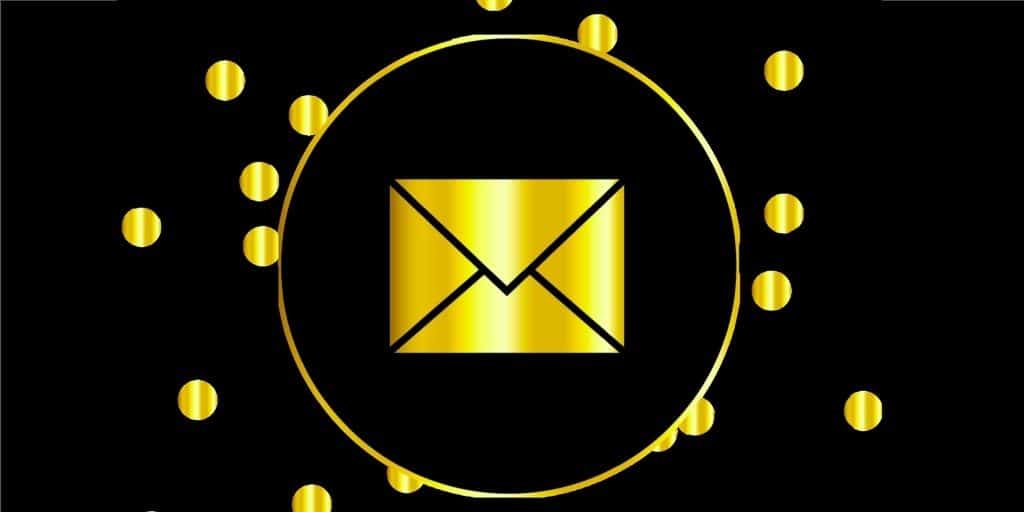Gli annunci Gmail sono annunci interattivi e vengono visualizzati in alto nelle caselle della posta in arrivo.
Quando un utente fa clic su un annuncio Gmail compresso, questo si espande, proprio come un’email, può includere immagini, video o moduli incorporati.
Per raggiungere la massima flessibilità nella progettazione degli annunci Gmail, è possibile utilizzare l’HTML personalizzato.
Adatto ad inserzionisti avanzati, l’HTML personalizzato consente di creare annunci diversi da modelli di annunci Gmail esistenti.
Questi annunci possono includere modelli incorporati, video, numeri di telefono e chiamate di invito all’azione multiple.
Per creare annunci Gmail con il tuo layout personalizzato, è necessario caricare i file HTML personalizzati su AdWords.
L’annuncio HTML personalizzato Gmail è sostanzialmente una cartella ZIP contenente tutti i file dell’annuncio compresso ed espanso.
Struttura di un annuncio Gmail per un sito B2B
Esistono delle specifiche di formattazione da rispettare, nonchè dei limiti di dimensione complessivi dell’annuncio:
- Cartella ZIP completa: <1,25 MB
- Numero di file: <100 file
- Dimensione del file: <500 kB
Creazione annuncio compresso
Per creare l’annuncio compresso, bisogna aggiungere 2 file alla cartella ZIP:
- immagine del logo (denominata “logo.png”, “logo.jpg” o “logo.gif”);
- file di testo (denominato “teaser.txt”).
Logo
Il file deve essere denominato “logo.png”, “logo.jpg” o “logo.gif” ed il formato file deve essere .PNG, .JPG o .GIF.
- Dimensione dell’immagine del logo: <144×144
- Dimensione del file: <500 kB
- Formati file: .PNG, .JPG o .GIF (immagini non animate)
L’immagine del logo può essere un’icona piccola, un grafico o il logo del brand.
L’immagine verrà visualizzata nel formato quadrato 50×50 su dispositivi con risoluzione normale, mentre per una visione migliore, su alcuni schermi, è supportato anche il formato 144×144.
File di testo
Il file deve essere denominato “teaser.txt” e il formato file deve essere TXT.
Come creare il tuo annuncio espanso
Per un annuncio espanso, bisogna aggiungere 1 file HTML ed 1 cartella delle immagini nella cartella ZIP:
- Cartella delle immagini (chiamata “Immagini’) contenente i file immagine per l’annuncio espanso
- File HTML denominato “index.html”
Specifiche della cartella di immagini
- L’annuncio deve contenere almeno 1 immagine e può contenere fino a 100 immagini.
- Larghezza massima per immagine: 650 px
- Altezza massima per immagine: 1000 px (per annunci più efficaci, è consigliata un’altezza massima di 650 px di altezza per il canvas annuncio complessivo, che include tutto il testo e le immagini)
Specifiche del file HTML
- URL: l’annuncio deve contenere almeno 1 URL assoluto (fino ad un massimo di 15 caratteri) e tutti i caratteri speciali devono essere codificati (es: spazi, #).
- Formattazione: controlla il layout con le tabelle HTML standard per garantire una presentazione coerente su tutti i dispositivi.
- Monitoraggio: è possibile utilizzare gli URL di monitoraggio statici per monitorare i clic esterni. Non è consentito l’uso dei pixel di monitoraggio delle impressioni e degli URL di monitoraggio dinamici. Se stai utilizzando il modello “annuncio Gmail con HTML personalizzato”, ricorda di aggiungere gli URL di monitoraggio che vuoi utilizzare nel file index.html e nel file teaser.txt.
- Markup: sono supportati il codice HTML (con codifica UTF8) e alcuni CSS (solo l’attributo “style” dei tag, ad es. <div style=”color: black”>)Importante: includi un pulsante di riproduzione nella tua immagine di anteprima.
Aggiunta di un video al file HTML dell’annuncio espanso
Come aggiungere un video
Un video YouTube può essere incorporato in un annuncio con una finestra di anteprima.
Quando un utente fa clic sull’immagine del video, il video viene riprodotto in un annuncio lightbox in Gmail.
Una volta terminata la visione del video, l’utente viene rimandato all’annuncio espanso Gmail.
Su dispositivi mobili, il video viene riprodotto su lettore video designato dell’utente (come l’app YouTube o un browser).
Istruzioni: per aggiungere un video da YouTube, codifica il link, l’origine dell’immagine ed il testo visualizzato di YouTube in modo appropriato per il tuo annuncio.
Come aggiungere un video a una nuova scheda
Se vuoi riprodurre il video con YouTube in una nuova scheda piuttosto che nella lightbox, imposta la classe come “nonplayable”.
Ad esempio: <a href=”http://www.youtube.com/watch?v=xXxxXXXXXXx” class=”nonplayable”><img src=”images/play.jpg” alt=”Video Gmail”></a>
Per dimostrare agli utenti che facendo clic sull’immagine si riproduce un video, l’immagine di anteprima deve includere un pulsante di riproduzione.
AdWords infatti non aggiunge alcun elemento alle immagini di anteprima per indicare che si tratta di video.
Se vuoi sfruttare questa occasione richiedi senza impegno un preventivo per la creazione e gestione di Annunci Gmail!